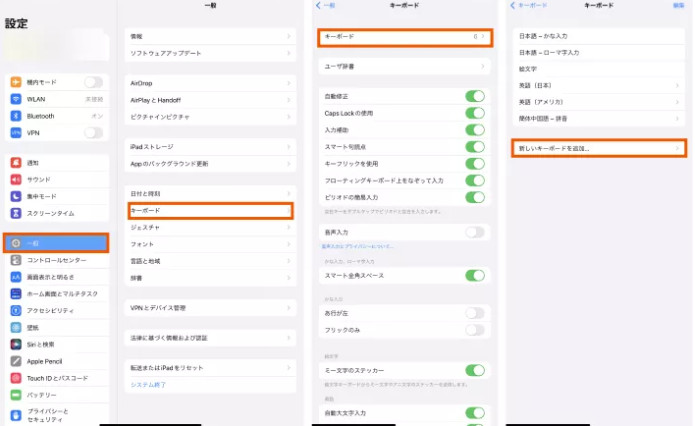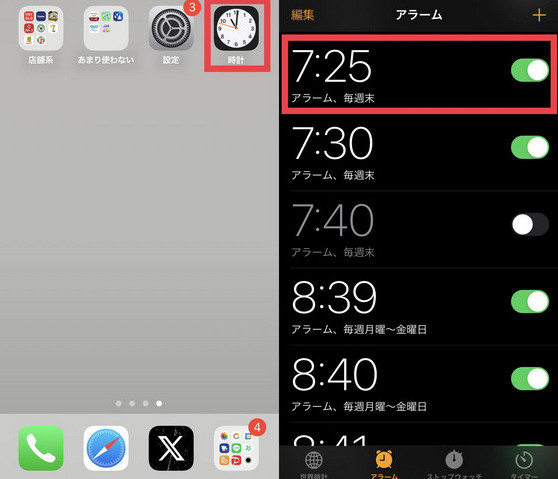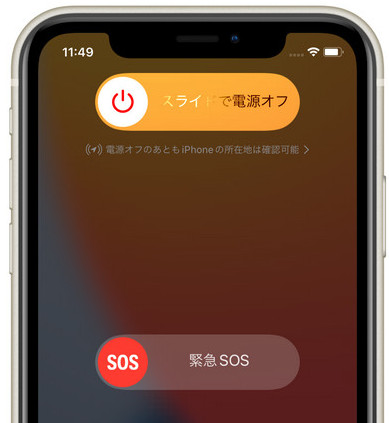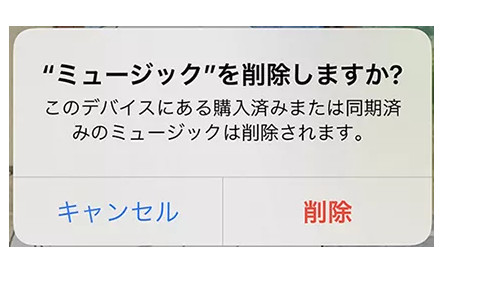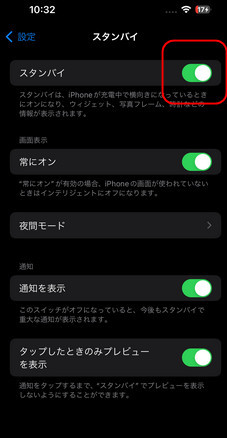【2025年最新】iPhoneでApple Musicの自動再生をオフにする方法
 Kiyoko Tōru
Kiyoko Tōru- 更新日:2024-03-01 カテゴリ: iPhoneの修正
Apple Musicは、数千万曲もの楽曲を聴き放題できる音楽ストリーミングサービスです。好きな曲を自由に聴けるだけでなく、自動再生機能で関連曲を次々と再生することもできます。
しかし、自動再生機能が常にオンになっていると、意図せず知らない曲が流れ始めたり、データ通信量が無駄に増えてしまうこともあります。
そこで今回は、iPhoneでApple Musicの自動再生をオフにする方法を6つご紹介します。
パート1:ミュージックの自動再生は何ですか?
まず、ミュージックの自動再生とは、Apple Musicで一つの曲やプレイリストが終了した後、自動的に次の曲やプレイリストが再生される機能のことです。これは便利な機能ですが、時には望ましくない曲が再生されたり、データ通信量を無駄に消費する原因となることもあります。
パート2:iPhoneでApple Musicの自動再生をオフにする
対処1:Apple Musicを強制終了する
まず最初に試してみる方法は、Apple Musicアプリを強制終了することです。以下の手順で実行してください。
- ホーム画面またはアプリスイッチャーを開きます。
- Apple Musicアプリを見つけて、上にスワイプして終了させます。
- 再度Apple Musicを起動し、自動再生がオフになっているか確認します。
対処2:Apple Musicで自動再生をオフにする
次に試す方法は、Apple Musicアプリ内で自動再生をオフにする方法です。以下の手順で設定を変更してみましょう。
- Apple Musicアプリを開きます。
- 「今すぐ聴いている」画面で、再生中の曲の下にある「∞」アイコンをタップします。
- アイコンが灰色になれば、自動再生機能がオフになります。

対処3:iPhoneからCarPlay機能を無効化にする
CarPlay機能を利用している時、運転中にApple Musicが自動再生されることがあります。iPhoneからCarPlay機能を無効化にすると車内でApple Musicが自動再生されなくなります。
- 「設定」から「スクリーンタイム」を選択します。
- 「コンテンツとプライバシーの制限」をタップします。
- 「許可されたApp」を選択します。
- 「CarPlay」をオフにします。
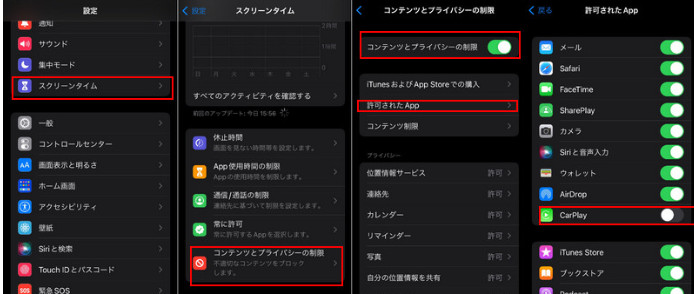
対処4:タイマーを使って自動再生を止める
もしあなたが特定の時間帯に音楽を聴く習慣がある場合、タイマー機能を使用して自動再生を止めることもできます。以下の手順で設定してみましょう。
- 「時計」アプリを開きます。
- 「タイマー終了時」をタップします
- 「再生停止」をタップして右上の「設定」を選択します。
- 時間を設定して「開始」をタップします。
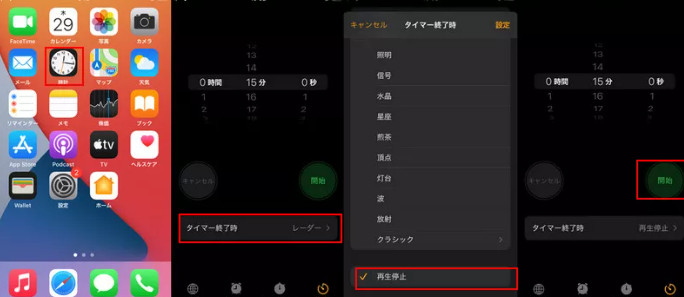
対処5:Siriを使ってApple Musicの自動再生をオフにする
もう一つの方法として、Siriを使用してApple Musicの自動再生をオフにすることができます。以下の手順で試してみてください。
- iPhoneをアクティブにし、ホームボタンを長押ししてSiriを起動します。
- 「Apple Musicの自動再生をオフにしてください」とSiriに指示します。
- Siriが設定を変更し、自動再生がオフになるはずです
パート3「Ultfone iOS System Repair」を使ってApple Musicの自動再生を解除できない問題を解決する
もし上記の方法を試しても自動再生がオフにならない場合、iPhoneのシステムに問題がある可能性があります。このような場合は、 UltFone iOS System Repair というソフトウェアを使用することで問題を解決できるかもしれません。以下の手順で試してみてください。
-
手順 1iOS System Repairを起動し、iPhoneを接続します。「開始」ボタンをクリック後、「普通モード」を選択して、「普通モード」ボタンをクリックします。

-
手順 2接続したiPhoneに適したファームウェアパッケージが検出され、ダウンロードできるようになります。一連の修復処理を開始する前に、正しいパッケージをダウンロードして下さい。

-
手順 3ファームウェアのダウンロードの完了後、「普通モードを開始」ボタンをクリックすると、修復処理が開始されます。問題の修復には数分かかり、その後iPhoneが再起動します。

まとめ
以上がiPhoneでApple Musicの自動再生をオフにする方法です。自動再生は便利な機能ですが、場合によっては望ましくない再生が行われることもあります。上記の対処法を試して、自動再生を制御し、音楽をより快適に楽しんでください。もし問題が解決しない場合は、UltFone iOS System Repairなどの専門のソフトウェアを使用して、iPhoneのシステムを修復することも検討してください。
 Kiyoko Tōru
Kiyoko Tōru